
FreePic2Pdf(图片转PDF软件)
v5.11 免费版- 介绍说明
- 下载地址
- 精品推荐
- 相关软件
- 网友评论
Freepic2Pdf提供图像转换功能,可以通过这款软件直接转换图像到PDF文档,您可以添加TIFF、JPG、JP2/J2K/JPC、PNG、GIF、BMP、webp等类型的图像到软件直接转换,可以在软件编辑转换的参数,可以设置PDF输出纸张大小,可以设置文档方向,可以设置页边距,可以设置布局方式,可以设置原始图像DPI数值,从而快速转换多张图像为多页的PDF文档,适合经常在网络上截图收集资料的朋友使用,所有截图都可以合并为PDF文档,需要就下载吧
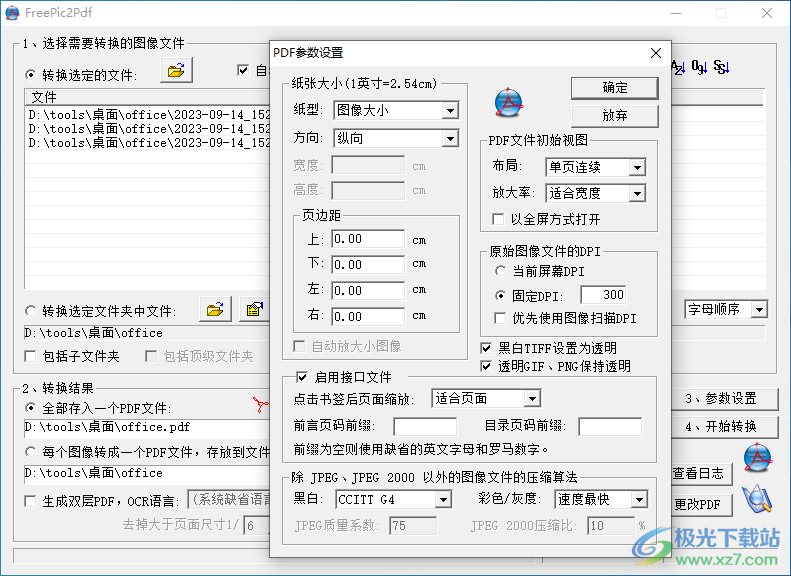 图片转pdf软件)">
图片转pdf软件)">软件功能
1、对有损/无损压缩jpeg 2000(jp2/j2k/jpc)文件,或有损压缩JPG文件及采用JPEG/OJPEG算法压缩的TIFF文件,直接将原始数据流嵌入PDF文件,避免因为重新压缩而造成图像质量下降。
2、对其它无损压缩图像文件,黑白图像解码后压缩为JBig2(有损/无损)或CCITT G4,其它解码后压缩成ZIP数据流嵌入PDF文件。虽然解码/压缩需要消耗一些时间,但是在多数情况下可以减小PDF文件长度。
3、对于黑白图像,可以指定背景是否透明。如果透明,在PDF Reader中阅读时可以根据需要自行设置背景色(我习惯设为灰色),以免白底黑字看着太累。
4、支持多页TIFF和多帧(动画)GIF、webp,每页或每帧算一幅图像。
5、可以指定生成的PDF文件的页面大小(除A4、B5等,还支持国内常用的32开、16开、大32开)及页边距,这种指定不会造成对图像数据流的重新采样或压缩,只影响PDF中描述图像显示大小的数据, 避免因为重新采样或压缩而造成图像质量下降。
6、如果不指定页面的纸张大小,可以指定页面的固定宽度(长度随图像大小伸缩),保证连续阅读时不会因为页面宽度变来变去而影响阅读。
7、可以选择需要转换的文件,也可以指定需要转换的文件夹;可以指定文件排序方式(按字母顺序、按末尾数字顺序、按超星顺序);可以将所有图像文件合并到一个PDF文件,也可以每个图像文件分别转换成一个PDF文件。
8、支持通过接口自动生成多级书签、分段页码、添加文本页、设置PDF的Document Properties,支持Unicode字符。
9、接口文件可以用于新生成的PDF,也可以用于已有的PDF,包括往已有的PDF上加书签、从已有的PDF中抽取书签。
10、生成的PDF文件中只包含必要的信息,因此在PDF质量不变的情况下,生成的PDF废话最少。
11、在转换的同时,可以通过OCR生成可检索、可复制的隐藏文本,合成双层PDF,并提供对自身所生成的双层PDF进行校对所需的辅助功能。
软件特色
1、FreePic2Pdf支持多种格式转换PDF,常用的图像都可以添加到软件转换
2、支持从文件夹手动选择图像,可以将文本的截图添加到软件转换
3、支持文件夹添加,可以对文件夹里面的全部图像转换为一个PDF
4、支持生成参数设置功能,可以在软件设置纸张大小,可以默认图像尺寸转换PDF
5、也可以设置A4、A3、A2等纸张大小输出PDF文档
6、提供布局方式设置,可以设置单页连续、双联(对开)、双联连续(对开)、双联(封面)
7、支持原始图像文件的DPI,可以默认为当前屏幕DPI
8、可以在软件设置固定DPI:300,优先使用图像扫描DPI
9、左侧黑白TIFF设置为透明,支持透明GIF、PNG保持透明
10、支持前言页码前缀、目录页码前缀,前缀为空则使用缺省的英文字母和罗马数字。
使用方法
1、将FreePic2Pdf启动就可以这在软件界面添加图像执行转换,也可以在下方添加选定的文件夹转换
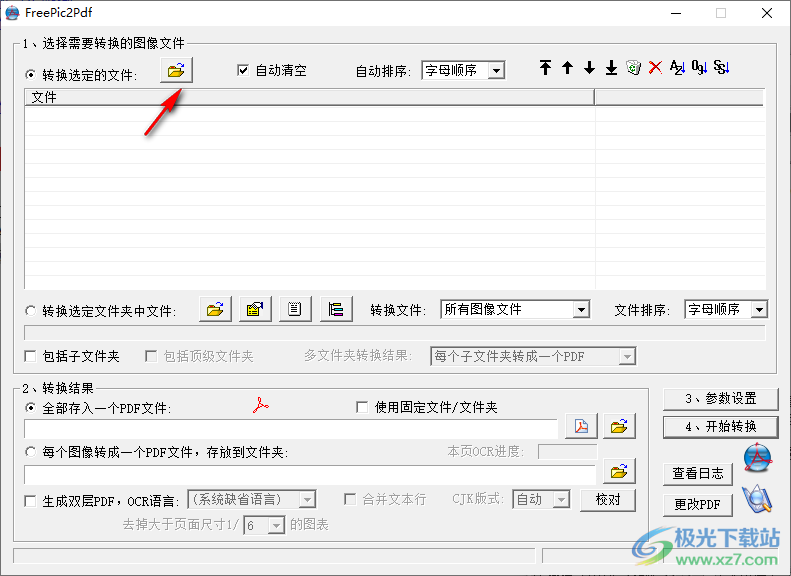
2、如图所示,双击图像可以预览内容,可以调整图像的顺序

3、软件下方是保存的方式,可以设置保存位置,可以选择保存为一个PDF

4、右侧显示参数设置,显示开始转换按钮,点击参数设置可以设置PDF大小
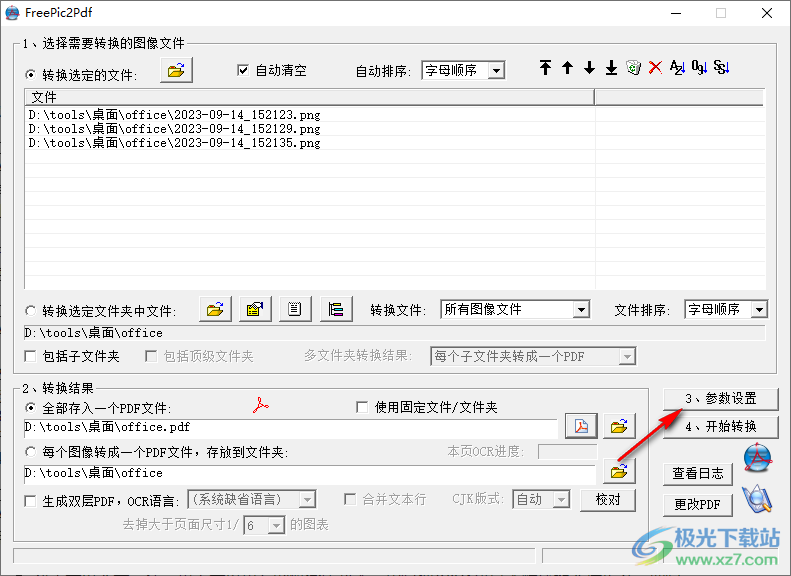
5、如图所示,软件默认图像尺寸输出PDF,可以自己设置其他纸张类型,可以设置页边距,设置图像DPI
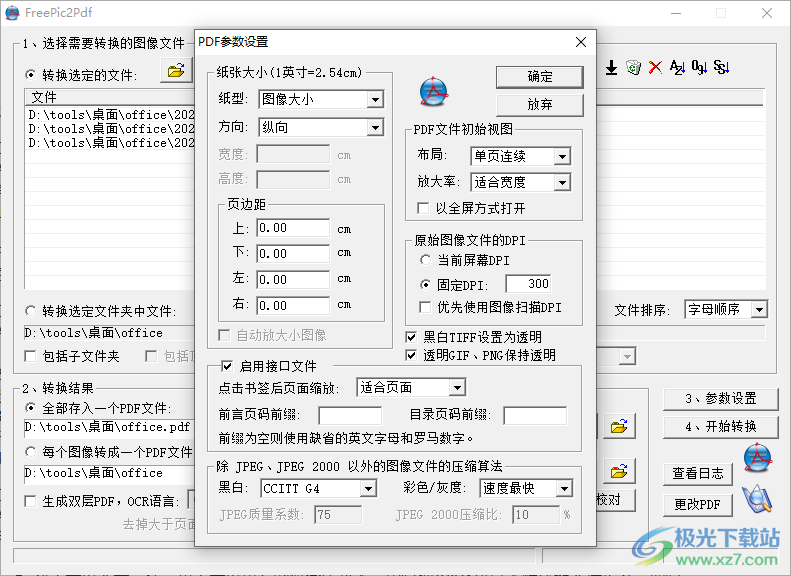
6、点击开始转换就可以在电脑桌面保存一个新的PDF文档,如果您修改了保存位置就打开对应的文件夹查看PDF

7、转换的PDF效果就是这样的,可以正常查看图像内容,可以显示多页的PDF
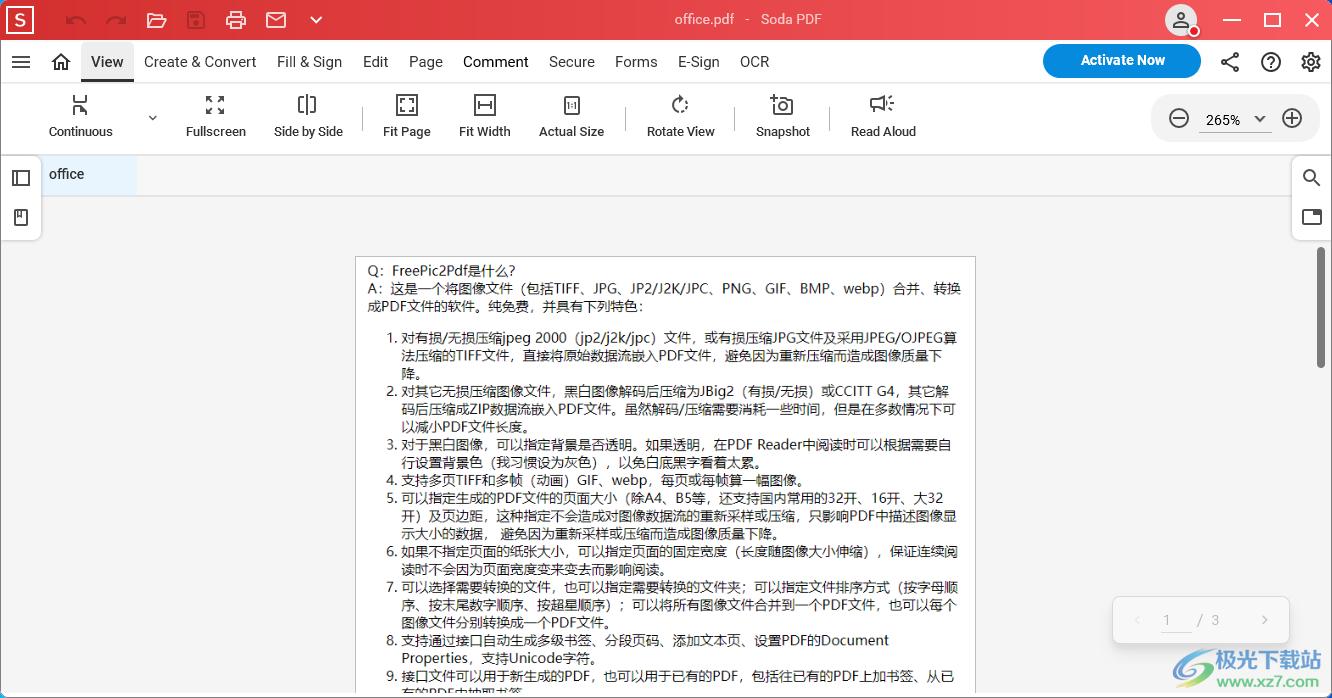
下载地址
- Pc版
FreePic2Pdf(图片转PDF软件) v5.11 免费版
相关软件
本类排名
本类推荐
装机必备
换一批
谷歌浏览器Google Chromev100.0.4896.75 64位官方最新版

WinRAR官方64位v5.80 正式官方版

腾讯电脑管家win10专版v13.5.20525.234 官方最新版

iTunes 32位for Windows 12.10.8.5 多语言官方版

腾讯应用宝pc版v5.8.2 最新版

360安全卫士电脑版v13.1.0.1151 官方正式版

百度网盘pc版v7.14.2.9 官方最新版

搜狗拼音输入法电脑版v11.0.0.4909 正式版

酷狗音乐播放器电脑版v9.2.29.24113 官方最新版

爱奇艺pps影音客户端v7.10.122.2375 官方最新版

微信2022最新电脑版v3.6.0.18 官方版

wps office 2016专业版V11.1.0.7875 pro版_附序列号
- 聊天
- 微信电脑版
- yy语音
- skype
- qq电脑版
- 视频
- 优酷视频
- 腾讯视频
- 芒果tv
- 爱奇艺
- 剪辑
- 会声会影
- adobe premiere
- 爱剪辑
- 剪映
- 音乐
- 酷我音乐
- 酷狗音乐
- 网易云音乐
- qq音乐
- 浏览器
- 360浏览器
- ie浏览器
- 火狐浏览器
- 谷歌浏览器
- 办公
- wps
- 企业微信
- 钉钉
- office
- 输入法
- 五笔输入法
- 搜狗输入法
- qq输入法
- 讯飞输入法
- 压缩
- winzip
- 7z解压软件
- winrar
- 360压缩
- 翻译
- 谷歌翻译
- 金山翻译
- 英译汉软件
- 百度翻译
- 杀毒
- 360杀毒
- 360安全卫士
- 火绒软件
- 腾讯电脑管家
- p图
- 美图秀秀
- photoshop
- 光影魔术手
- lightroom
- 编程
- vc6.0
- java开发工具
- python
- c语言软件
- 网盘
- 115网盘
- 天翼云盘
- 百度网盘
- 阿里云盘
- 下载
- 迅雷
- utorrent
- 电驴
- qq旋风
- 证券
- 华泰证券
- 方正证券
- 广发证券
- 西南证券
- 邮箱
- 阿里邮箱
- qq邮箱
- outlook
- icloud
- 驱动
- 驱动精灵
- 打印机驱动
- 驱动人生
- 网卡驱动





















网友评论